Comment résoudre rapidement les problèmes de Twitter sur Firefox
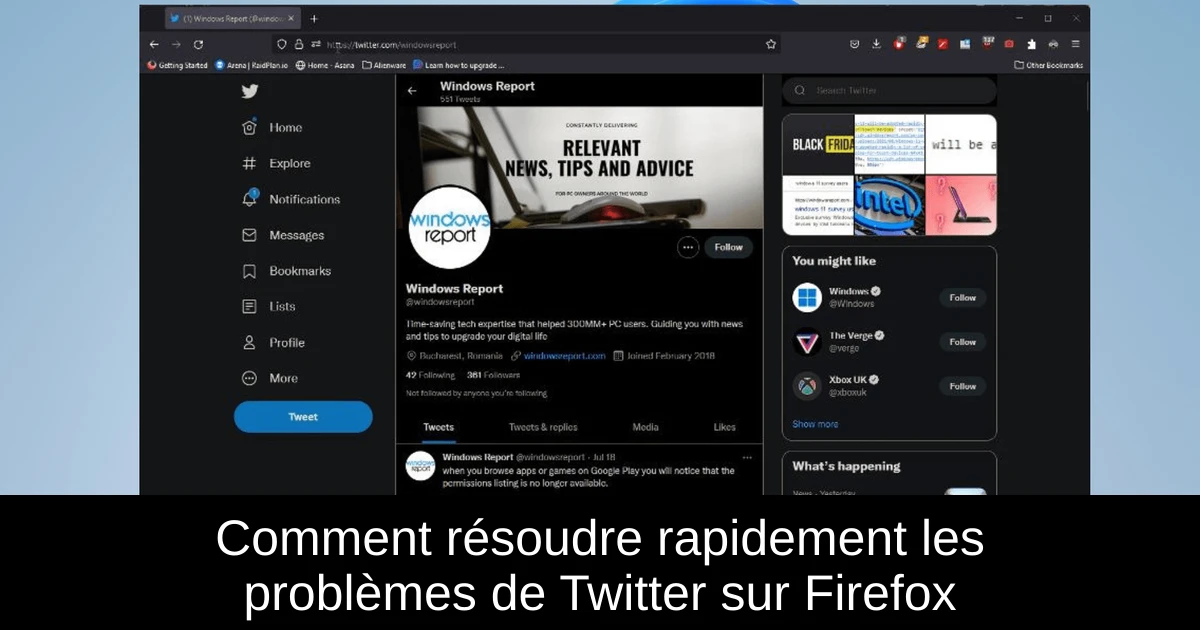
Vous êtes friand de Twitter, mais voilà que la plateforme refuse de s'ouvrir sur Firefox. Ce problème peut être frustrant, surtout lorsque vous souhaitez rester connecté à vos amis ou suivre les dernières tendances. Rassurez-vous, il existe plusieurs solutions simples pour résoudre ce problème de compatibilité entre Twitter et Firefox. Dans cet article, nous vous proposons un guide clair pour vous aider à retrouver l'accès à votre fil d'actualités sans plus attendre. Préparez-vous à donner un coup de fouet à votre expérience Twitter sur Firefox !
Pourquoi Twitter ne fonctionne-t-il pas sur Firefox ?
Il existe plusieurs raisons qui peuvent expliquer pourquoi Twitter n'arrive pas à s'ouvrir sur Firefox. Parfois, un cache du navigateur obstrué ou une extension problématique peuvent engendrer des soucis de connexion. N'oubliez pas non plus que les mesures de sécurité intégrées à Firefox, bien qu'efficaces, peuvent bloquer l'accès à certaines fonctionnalités de Twitter. Enfin, assurez-vous que votre connexion internet est opérationnelle, car un problème de connexion aura également un impact direct sur votre accès à Twitter.
Comment faire fonctionner Twitter à nouveau sur Firefox ?
Voici cinq étapes simples pour résoudre les problèmes de connexion à Twitter sur Firefox :
- 1) Videz le cache de votre navigateur : Appuyez sur Ctrl, Maj, et Del simultanément pour ouvrir la fenêtre de suppression de données. Cochez les cases « Cookies », « Cache », et « Historique de navigation ». Réglez la plage de temps sur « Tout » et cliquez sur OK.
- 2) Désactivez les extensions : Activez le mode Dépannage en cliquant sur le bouton de menu en haut à droite, sélectionnez « Aide » puis « Mode Dépannage ». Testez Twitter sans extensions, puis, si cela fonctionne, désactivez-les une par une en allant sur about:addons pour identifier le coupable.
- 3) Désactivez SmartBlock : Tapez about:config dans la barre d'adresse. Acceptez le risque, puis recherchez `extensions.webcompat.enable_shims`, et modifiez-le de « vrai » à « faux ». Cela pourrait rétablir l'accès à Twitter.
- 4) Changez la protection contre le suivi : Rendez-vous sur about:preferences#privacy. Si « Standard » n'est pas sélectionné, sélectionnez-le puis rechargez tous les onglets en cliquant sur le bouton correspondant.
- 5) Désenregistrez Twitter : Allez sur about:serviceworkers, trouvez l'entrée Twitter, et cliquez sur « Unregister » pour supprimer son enregistrement. Twitter se rechargera lorsque vous y retournerez.
Conclusion
En résumé, si Twitter ne fonctionne pas sur Firefox, ne paniquez pas. Des solutions simples, comme vider votre cache ou désactiver certaines extensions, peuvent résoudre le problème en un rien de temps. Pensez également à vérifier votre connexion internet, car une bonne connexion est essentielle pour accéder à votre réseau social favori. Si vous rencontrez encore des difficultés, explorer d'autres navigateurs peut également être une bonne idée. Restez connecté, et n'hésitez pas à partager vos expériences ou poser vos questions !
Passinné en jeuxvidéo, high tech, config PC, je vous concote les meilleurs articles Nous nous aidons de l'IA pour certain article, si vous souhaitez nous participer et nous aider hésitez pas à nous contacter

Newsletter VIP gratuit pour les 10 000 premiers
Inscris-toi à notre newsletter VIP et reste informé des dernières nouveautés ( jeux, promotions, infos exclu ! )












